Tworzenie konspektu
Aby ukryć region kodu z widoku, możesz go zwinąć, aby był wyświetlany pod znakiem karetki (>) w edytorze tekstów. Następnie, aby rozwinąć zwinięty region, wybierz symbol karetki (>).
Napiwek
Jeśli jesteś użytkownikiem klawiatury, możesz wybrać Ctrl+M+M, aby zwinąć i rozwinąć.
Aby zwinąć region zawijania, dwukrotnie kliknij dowolny wiersz na marginesie zawijania, który pojawia się po lewej stronie kodu. Zawartość zwiniętego regionu jest widoczna jako etykietka narzędzia po umieszczeniu wskaźnika myszy na zwiniętym regionie.
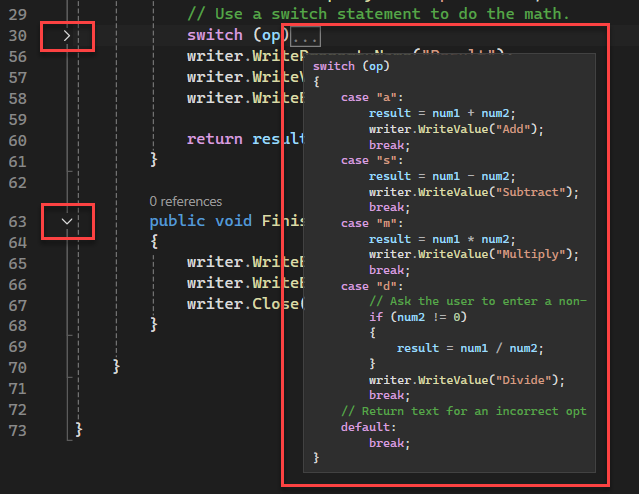
Regiony na marginesie obrysu również zostają podkreślone, gdy najedziesz na margines myszką. Domyślny kolor wyróżniania może wydawać się raczej słaby w niektórych konfiguracjach kolorów. Można to zmienić w Narzędzia>Opcje>Środowisko>Czcionki i kolory>Elementy wyświetlania>Region zwijany.
Podczas pracy w zarysie kodu możesz rozwinąć sekcje, nad którymi chcesz pracować, zwinąć je po zakończeniu, a potem przejść do innych sekcji. Jeśli nie chcesz wyświetlać konspektu, możesz użyć polecenia Zatrzymaj tworzenie konspektu, aby usunąć informacje konspektu bez zakłócania kodu bazowego.
Polecenia Cofnij i Wykonaj ponownie w menu Edytuj mają wpływ na wykonywanie tych akcji. Operacje kopiowania , wycinania , wklejania oraz przeciągania i upuszczania zachowują informacje dotyczące konspektu, ale nie stan obszaru zwijanego. Na przykład podczas kopiowania zwiniętego regionu operacja 'Wklej' wkleja skopiowany tekst jako rozwinięty region.
Ostrożność
Zmiana obszaru z konturem może spowodować utratę tego konturu. Na przykład usunięcia lub Operacje znajdowania i zastępowania mogą wymazać koniec regionu.
Następujące polecenia można znaleźć w podmenu Edit>Outlining.
| Nazwa | Klawiatura | Opis |
|---|---|---|
| Ukryj zaznaczenie | Ctrl+M, Ctrl+H | Zwija zaznaczony blok kodu, który normalnie nie byłby dostępny do rozpisania. Przykład: blok if. Aby usunąć region niestandardowy, użyj polecenia Zatrzymaj ukrywanie bieżącego lub Ctrl+M, Ctrl+U. Niedostępne w Visual Basic. |
| Przełączanie rozwijania schematu | Ctrl+M, Ctrl+M | Zmienia bieżący rozszerzony lub ukryty stan najbardziej wewnętrznej sekcji konspektu, gdy kursor znajduje się w zagnieżdżonej sekcji, która jest zwinięta. |
| Przełącz wszystkie konspekty | Ctrl+M, Ctrl+L | Ustawia wszystkie regiony na ten sam zwinięty lub rozwinięty stan. Jeśli niektóre regiony zostaną rozwinięte, a niektóre zwinięte, zwinięte regiony zostaną rozwinięte. |
| Przerwij konspektowanie | Ctrl+M, Ctrl+P | Usuwa wszystkie informacje przedstawiające cały dokument. Aby włączyć go ponownie, przejdź do Edit>konspektowanie i wybierz pozycję Rozpocznij automatyczne konspektowanie. |
| Zatrzymaj ukrywanie elementu bieżącego | Ctrl+M, Ctrl+U | Usuwa informacje konspektujące dla aktualnie wybranego regionu zdefiniowanego przez użytkownika. Niedostępne w Visual Basic. |
| Zwiń do definicji | Ctrl+M, Ctrl+O | Zwija członków wszystkich typów. |
| Zwiń blok:<granica logiczna> | (C++) Zwija region w funkcji, która zawiera punkt wstawiania. Jeśli na przykład punkt wstawiania znajduje się wewnątrz pętli, pętla jest ukryta. | |
| Zwiń wszystko w: <strukturach logicznych> | (C++) Zwija wszystkie struktury wewnątrz funkcji. |
Napiwek
Aby uzyskać więcej informacji na temat używania wyłącznie klawiatury, zobacz Skróty klawiaturowe w programie Visual Studio.
Możesz również użyć zestawu Visual Studio SDK, aby zdefiniować regiony tekstowe, które chcesz rozwinąć lub zwinąć. Zobacz przewodnik : konspekt.